在当今科技发达的时代,很多人同时拥有Mac和Win8两种不同的操作系统,并需要在它们之间进行频繁的切换。本篇文章将详细介绍如何在Mac和Win8上进行...
2025-07-26 140 安装
随着技术的不断发展,越来越多的软件和操作系统都提供了ISO镜像文件供用户下载和安装。然而,对于一些不熟悉ISO镜像文件的用户来说,可能会遇到一些困惑和难题。本文将以Win系统为例,详细介绍了如何安装ISO镜像文件,帮助读者轻松完成安装过程。

了解ISO镜像文件的概念和用途
1.ISO镜像文件的定义和作用:ISO镜像是一种完整复制光盘或者存储设备上数据的文件格式,可以用来方便地安装软件、操作系统等。
2.ISO镜像文件的优点:通过使用ISO镜像文件,用户可以快速安装软件和操作系统,免去了寻找光盘或者设备的麻烦。
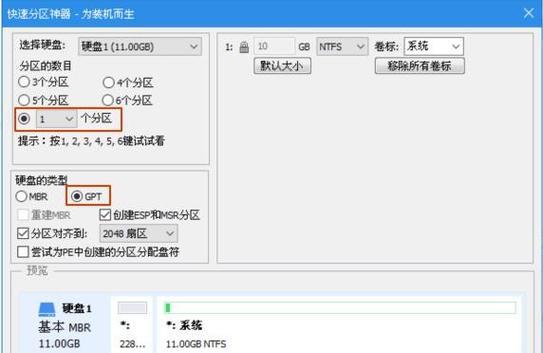
获取合适的ISO镜像文件
3.确定所需的软件或操作系统版本:在开始安装之前,先确定所需软件或操作系统的版本,确保下载到正确的ISO镜像文件。
4.官方渠道下载:尽量从官方网站或者授权渠道下载ISO镜像文件,以确保文件的完整性和安全性。
准备安装工具
5.U盘或者光盘:根据个人需求选择使用U盘还是光盘作为安装介质。
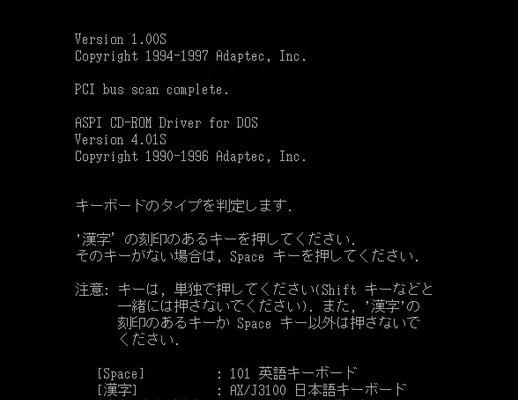
6.Rufus等工具:下载并安装一个适合的ISO镜像制作工具,如Rufus,以便将ISO镜像文件制作成可引导的安装介质。
制作可引导的安装介质
7.打开制作工具:打开Rufus软件或者其他制作工具,并插入U盘或光盘。
8.选择ISO文件:点击"选择"按钮,然后浏览并选择你之前下载的ISO镜像文件。
9.设置启动方式:确保在工具中选择了正确的U盘或光盘,并选择“MBR”(主引导记录)作为启动方式。
10.开始制作:点击“开始”按钮,等待制作过程完成。
设置电脑启动顺序
11.进入BIOS设置:重启电脑,在开机画面按下指定的按键(通常是F2、F10或Del键)进入BIOS设置界面。
12.修改启动顺序:在BIOS设置界面中,找到“Boot”或“启动”选项,将U盘或光盘设备置于首位。
13.保存并退出:保存设置并退出BIOS。
开始安装ISO镜像文件
14.重新启动电脑:将制作好的U盘或光盘插入电脑,重新启动电脑。
15.按照提示进行安装:按照屏幕上的指示进行安装,直到完成整个安装过程。
通过本文所介绍的方法,你现在应该能够轻松地安装ISO镜像文件了。记住要从官方渠道下载ISO镜像文件,制作可引导的安装介质,并在BIOS中设置正确的启动顺序。祝你安装成功!
标签: 安装
相关文章

在当今科技发达的时代,很多人同时拥有Mac和Win8两种不同的操作系统,并需要在它们之间进行频繁的切换。本篇文章将详细介绍如何在Mac和Win8上进行...
2025-07-26 140 安装

随着计算机硬件技术的不断进步,UEFI(统一的可扩展固件接口)已经成为现代计算机的标准引导接口。本文将详细讲解如何在Windows7UEFI系统上进行...
2025-07-16 199 安装
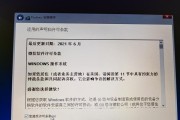
随着技术的不断进步,UEFI(统一的扩展固件接口)已经成为了新一代电脑系统的标准,相比传统的BIOS(基本输入输出系统),UEFI具有更高的安全性和性...
2025-07-11 139 安装

随着Windows10的普及,很多用户开始向新系统转型。然而,仍有一部分用户偏好Windows7的稳定性和兼容性。本文将向大家介绍如何在使用SSD的W...
2025-06-30 148 安装

Yoga311是一款轻薄便携的笔记本电脑,预装了Windows8或更高版本的操作系统。然而,有些用户可能更喜欢使用旧版本的操作系统,例如Windows...
2025-06-24 243 安装

在过去的几年里,云计算技术的快速发展使得云平台成为越来越受欢迎的选择。Air作为一个强大的云计算平台,不仅支持各种应用的开发和部署,还能够帮助用户轻松...
2025-06-17 209 安装
最新评论